-
Rio

VERSION PERSONAL
Paisaje : LIBELLULE Loro de la derecha : NIKITA

Tutorial traducido con la autorización de
SATURNELLA DESIGN

AVISOS DE SATURNELLA
Este tutorial es de mi propiedad
Está prohibido copiarlo o presentarlo por la Web
sin mi autorización escrita
Se prohíbe quitar la firma o marca de agua del material
Respetemos el trabajo de los talentosos tuberos :
sin ellos no podríamos crear tutoriales
Si una imagen o un elemento del material les pertenece
y no desean que aparezca,
contáctenme en cuanto antes y lo quitaré
o pondré un link hacia su Blog o Página
No duden en cambiar el modo de mezcla de las capas
y su opacidad según los colores de sus tubes
Los filtros que utilizo en mis tutoriales
los podrán encontrar en mi página de filtros

Tutorial creado con PSP 2018
pero puede realizarse con otras versiones

ATENCIÓN
Si desean recuperar los antiguos efectos “Imagen/ Espejo”
e “Imagen/Voltear” de las versiones anteriores al PSP14,
les invito se pasen por aquí para instalar los efectos
en las versiones X5 y siguientes
Encontrarán también el gradiente adecuado
“Premier Plan-Arrière Plan” (“Primer Plano-Fondo”)

MATERIAL
Pinchar en el banner de Saturnella
para llegar a la página del tutorial original
y descargar de allí el material

FILTROS
Mehdi / Wavy Lab 1.1 + Sorting Tiles
Simple / Blintz + Left Right Wrap
Graphic Plus / Vertical Mirror + Quick Tile I
Eye candy 5 Impact / Extrude + Perspective Shadow
AP01 [Innovations] / Lines – SilverLining
Flaming Pear / Flexify 2
Unlimited / ICNET Filters / Image Enhancement
MuRa’s Meister / Perspective Tiling
AAA Frame / Foto Frame

PREPARACIÓN
Doble clic en los presets para el filtro Alien Skin
Duplicar los tubes y cerrar los originales
Abrir la máscara y minimizarla

PALETA DE COLORES (incluida en el material)

Color de Primer Plano # deaa19 (claro)
Color de Fondo # 981300 (oscuro)

1 – Abrir la capa alfa incluida en el material
Ventana / Duplicar
Guardar la capa original : trabajaremos en el duplicado
Cambiar el nombre de la capa en “Trama 1”
2 – Filtro Mehdi / Wavy Lab 1.1
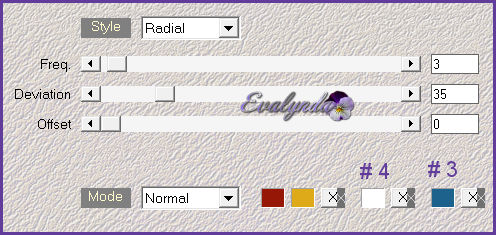
3 – Ajustar / Desenfocar / Desenfoque Gaussiano a 50
4 – Filtro Mehdi / Sorting Tiles

5 – Filtro Simple / Blintz
Filtro Simple / Left Right Wrap
6 – Efectos de reflexión / Espejo giratorio

7 – Filtro Graphic Plus / Vertical Mirror

8 – Capas / Nueva capa de trama
Llenar la capa con el color 4
Capas / Nueva capa de máscara a partir de una imagen

Efectos de los bordes / Realzar más
Capas / Fusionar grupo
Modo de mezcla = Superposición
9 – Efectos geométricos / Sesgar

10 – Filtro Eye Candy 5 Impact / Extrude
con el setting “rio_extrude”
En la pestaña BASIC subir su color 2
11 – Filtro Eye Candy 5 Impact / Perspective Shadow
con el setting “rio_shadow”
Capas / Fusionar visibles
12 – Selecciones / Cargar selección de canal alfa n° 1
Selecciones / Convertir selección en capa
Selecciones / Anular selección
Filtro AP01 [Innovations] / Lines – SilverLining

13 – Aplicar una sombra negra 0 / 0 / 60 / 30
14 – Capas / Duplicar
Imagen / Espejo / Espejo horizontal
Capas / Fusionar hacia abajo
15 – Efectos de la imagen / Mosaico integrado

16 – Filtro Flaming Pear / Flexify 2

Modo de mezcla = Luminancia
Opacidad de la capa a 80 %
17 – Filtro Eye Candy 5 Impact / Perspective Shadow
con el mismo setting
18 – Capas / Nueva capa de trama
Selecciones / Cargar selección de canal alfa n° 2
Preparar un gradiente Lineal

Llenar la selección con el gradiente
Selecciones / Anular selección
Filtro Eye Candy 5 Impact / Extrude
con el setting “rio_extrude2”
Efectos de la imagen / Desplazamiento

19 – Activar la capa de abajo
Copiar y pegar el tube del paisaje
No moverlo : quedó en su sitio
Imagen / Cambiar el tamaño de la capa a 80 %
20 – Activar la capa de arriba
Copiar y pegar el tube de los dos pájaros
Imagen / Cambiar el tamaño de la capa a 60 %
21 – Aplicar la misma sombra negra 0 / 0 / 60 / 30
22 – Activar la capa de abajo del todo
Selecciones / Cargar selección de canal alfa n° 3
Capas / Nueva capa de trama
Llenar la selección con este nuevo gradiente Lineal

Selecciones / Anular selección
23 – Filtro Unlimited / ICNET Filters/ Image Enhancement
/ Sharpen

Modo de mezcla = Luminancia (heredado)
Capas / Fusionar hacia abajo
24 – Capas / Duplicar
Capas / Organizar / Traer al frente
Filtro MuRa’s Meister / Perspective Tiling

25 – Aplicar una sombra negra -5 / 0 / 60 / 30
26 – Copiar y pegar el tube del loro de Thaf’s
Imagen / Cambiar el tamaño de la capa a 80 %
Colocar según resultado final
Ajustar / Nitidez / Enfocar
27 – Filtro Eye Candy 5 Impact / Perspective Shadow
con el setting “rio_shadow”
28 – Activar la capa de abajo del todo
EDITAR / COPIAR
Imagen / Añadir bordes de 1 pixel color # 2
Imagen / Añadir bordes de 3 pixeles color # 1
Imagen / Añadir bordes de 1 pixel color # 2
Imagen / Añadir bordes de 5 pixeles color # 3
Imagen / Añadir bordes de 1 pixel color # 2
Imagen / Añadir bordes de 3 pixeles color # 1
Imagen / Añadir bordes de 1 pixel color # 2
Selecciones / Seleccionar todo
Imagen / Añadir bordes de 20 pixeles color # blanco
Selecciones / Invertir
Efectos de textura / Textil

Selecciones / Anular selección
Imagen / Añadir bordes de 1 pixel color # 2
Imagen / Añadir bordes de 3 pixeles color # 1
Imagen / Añadir bordes de 1 pixel color # 2
Selecciones / Seleccionar todo
Imagen / Añadir bordes de 50 pixeles color # blanco
Selecciones / Invertir
Editar / Pegar en la selección
Ajustar / Desenfocar / Desenfoque Gaussiano a 50
29 – Filtro Graphic Plus / Quick Tile I

30 – Selecciones / Invertir
Aplicar una sombra negra 0 / 0 / 100 / 40
Selecciones / Anular selección
31 – Filtro AAA Frames / Foto Frame
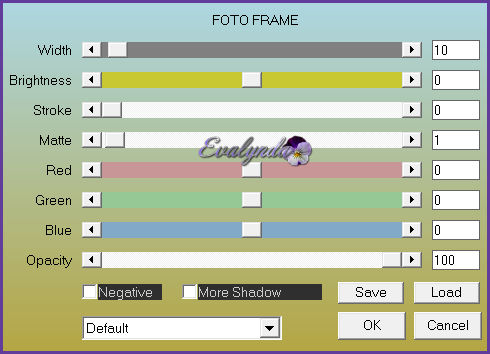
Capas / Nueva capa de trama para su firma
Imagen / Añadir bordes de 1 pixel color # negro
Imagen / Cambiar el tamaño del diseño completo
a 900 pixeles de ancho
Ajustar / Nitidez / Máscara de desenfoque


Tutorial escrito el 20/04/2018
Traducido el 21/04/2018

Espero se hayan divertido
como SATURNELLA se divirtió creando el tutorial,
como me divertí yo traduciéndolo para Ustedes

Con mucho placer colocaré sus trabajos
en la Galería especial de esta traducción

COLYBRIX






